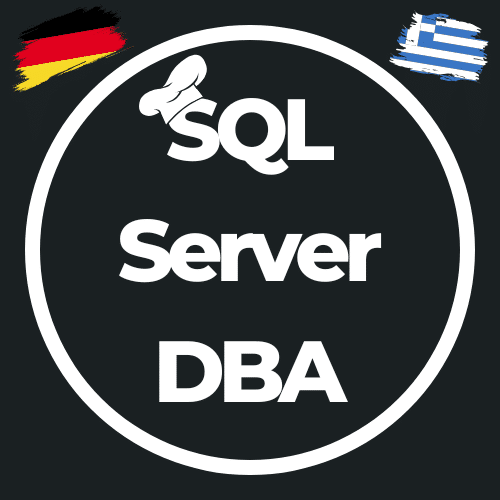#3.1 Update zu meinem Powershell Skript „Öffnen von Firewall Port“
Nachdem ich meinen Beitrag zum Thema „Öffnen der Firewall Ports mit Powershell“ Ende Oktober veröffentlicht hatte, habe ich mein Skript nochmals überarbeitet. Der SQL Server und seine Features wie z.B. die Analysis Services haben eigene Ports, welche auch nur geöffnet werden müssen, wenn die jeweiligen Features installiert sind. Grundlage für meine weiteren Versuche ist der…